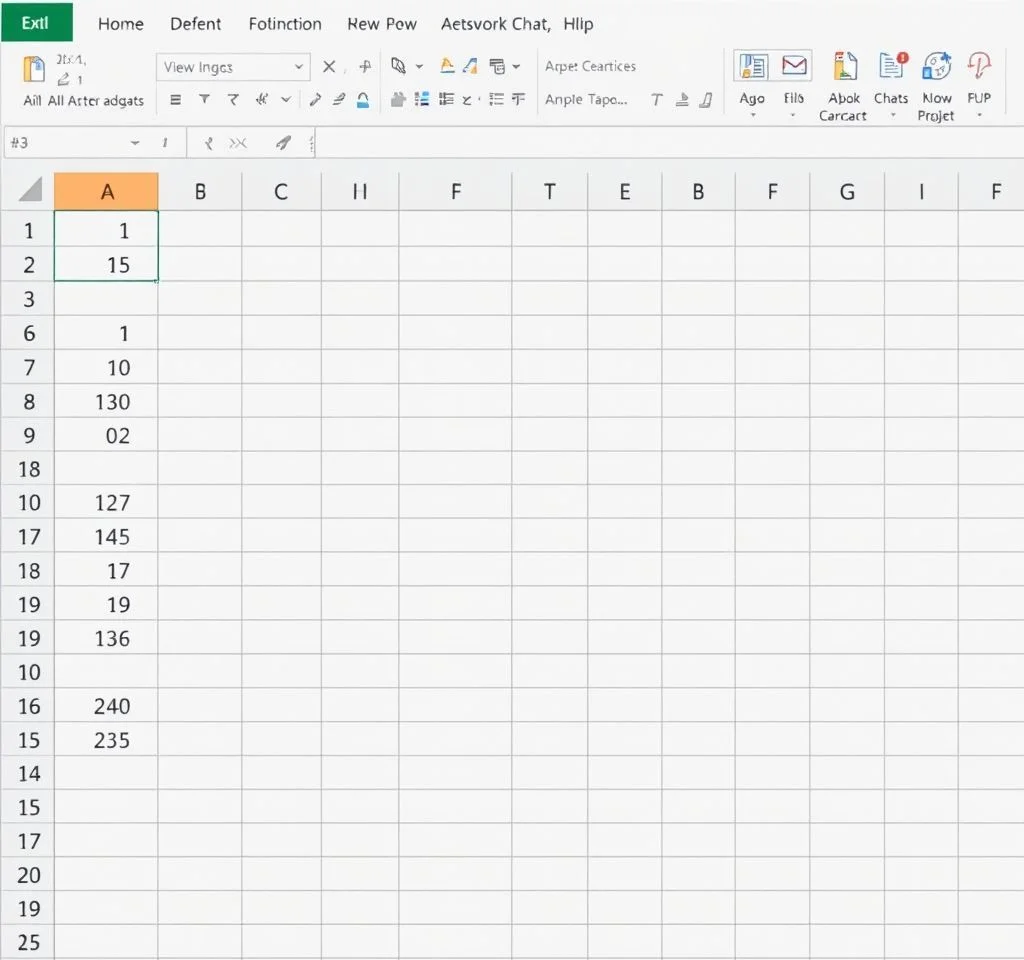
엑셀에서 숨겨진 행을 확인하는 것은 데이터 분석과 스프레드시트 관리에서 매우 중요한 기술입니다. 많은 사용자들이 필터링이나 데이터 정리 작업 후 어떤 행이 숨겨졌는지 파악하는 데 어려움을 겪고 있습니다. 이 글에서는 VBA 코드부터 기본 내장 기능까지 다양한 방법을 활용해 숨겨진 행을 효과적으로 찾고 관리하는 실전 노하우를 상세히 알아보겠습니다.
VBA 코드로 선택 범위 숨겨진 행 검색
VBA 매크로를 활용하면 지정된 범위에서 숨겨진 행을 정확하게 찾아낼 수 있습니다. 먼저 Alt + F11 키를 눌러 VBA 에디터를 열고 새 모듈을 삽입합니다. HiddenRowsInRange라는 서브루틴을 생성하여 Range 객체와 SpecialCells 메서드를 조합해 사용합니다. 이 방법은 xlCellTypeVisible 속성을 이용해 보이는 셀과 전체 셀의 개수를 비교하여 숨겨진 행의 존재 여부를 판단합니다. 코드 실행 후에는 숨겨진 행의 범위가 메시지박스로 표시되어 한눈에 파악할 수 있습니다. 마이크로소프트 공식 VBA 가이드에서 더 자세한 정보를 확인할 수 있습니다.
워크시트 전체에서 숨겨진 행 탐지
전체 워크시트에서 숨겨진 행을 검색할 때는 ActiveSheet.UsedRange 속성을 활용하는 것이 효과적입니다. HiddenRowsInSheet 서브루틴을 통해 워크시트 내 모든 사용된 범위를 대상으로 숨겨진 행을 체크합니다.
- UsedRange 속성으로 워크시트의 데이터가 있는 전체 범위를 설정합니다
- SpecialCells 메서드로 실제 보이는 셀만 별도로 추출합니다
- Areas 컬렉션을 순환하며 각 영역 사이의 간격을 계산합니다
- 숨겨진 행의 시작과 끝 번호를 정확히 파악하여 결과를 표시합니다
숨겨진 행 확인 방법별 비교 분석
다양한 숨겨진 행 확인 방법들을 체계적으로 비교해보면 각각의 장단점을 명확히 이해할 수 있습니다.
| 방법 | 적용범위 | 정확도 | 실행속도 |
|---|---|---|---|
| VBA 범위 검색 | 선택된 특정 범위 | 높음 | 빠름 |
| VBA 워크시트 검색 | 전체 워크시트 | 매우 높음 | 보통 |
| Go To Special | 선택 범위 | 보통 | 매우 빠름 |
| 필터 확인 | 테이블 데이터 | 높음 | 빠름 |
내장 기능으로 숨겨진 행 찾기
VBA 코드 외에도 엑셀의 내장 기능을 활용해 숨겨진 행을 찾을 수 있습니다. Ctrl + G 단축키로 이동 대화상자를 열고 특수 선택 옵션에서 보이는 셀만 선택하는 방법이 있습니다. 또한 필터가 적용된 데이터에서는 상태 표시줄의 개수 정보를 통해 숨겨진 행의 존재를 간접적으로 확인할 수 있습니다.
행 번호를 직접 확인하는 방법도 유용합니다. 연속되지 않는 행 번호가 나타나면 그 사이에 숨겨진 행이 있다는 의미입니다. VBA 공식 문서에서 더 다양한 활용법을 학습할 수 있습니다.
숨겨진 행 관리를 위한 실무 팁
숨겨진 행을 효과적으로 관리하기 위해서는 체계적인 접근이 필요합니다. 먼저 데이터 작업 전에 원본을 별도로 백업하고, 숨기기 작업을 수행한 후에는 반드시 숨겨진 행의 위치를 기록해두는 습관을 기르세요. 필터나 그룹화 기능을 활용할 때도 마찬가지로 어떤 조건으로 행이 숨겨졌는지 명확히 파악하고 있어야 합니다.
대용량 데이터를 다룰 때는 VBA 코드보다는 엑셀의 내장 기능을 우선 활용하는 것이 성능상 유리합니다. 또한 정기적으로 숨겨진 행을 점검하여 불필요하게 숨겨진 데이터가 있는지 확인하고 엑셀 지원 페이지의 최신 업데이트 정보를 참고하여 새로운 기능들을 적극 활용해보시기 바랍니다.
고급 사용자를 위한 자동화 솔루션
반복적인 숨겨진 행 검사 작업을 자동화하려면 사용자 정의 함수를 만들거나 워크시트 이벤트를 활용할 수 있습니다. Worksheet_Change 이벤트와 연계하여 데이터 변경 시 자동으로 숨겨진 행을 체크하는 기능을 구현할 수 있습니다. 또한 조건부 서식과 결합하여 숨겨진 행 주변의 셀에 시각적 표시를 추가하는 것도 유용한 방법입니다.
더 나아가 Power Query나 파워 비아이와 같은 고급 도구들을 활용하면 대용량 데이터에서도 효율적으로 숨겨진 행을 관리할 수 있습니다. 이러한 고급 기능들은 데이터 분석 업무의 정확성과 효율성을 크게 향상시킬 수 있으며, 파워 비아이 공식 사이트에서 관련 튜토리얼과 예제를 확인할 수 있습니다.



